Google Hesaplarının 2 Adımlı Doğrulanması için bir Chrome Uygulaması kullanın
Çeşitli / / February 16, 2022

Birkaç gün önce tartıştım
akıllı telefonunuzda Google Authenticator nasıl kullanılır
2 adımlı doğrulama için. Bu numara, kapsama alanınızın dışında olduğunuzda çok yardımcı olabilir ve bunu yapmanın bir yolu yoktur.
kısa mesaj veya arama almak
. Ancak, telefonunuzun suyu biterse (en kötü durum senaryosu) her iki hile de (SMS ve Google Authenticator) çalışmayacaktır.
14 saatlik uzun bir uçuşun ardından indiğinizi ve müşterinize acil bir e-posta göndermek istediğinizi hayal edin. Ancak yeni proxy ayarları (denizaşırı seyahat) ve telefonun pilinin bitmesi nedeniyle 2 adımlı doğrulamayı etkinleştirmiş olduğunuz için hesabınıza giriş yapamazsınız. Kaydettiğiniz yedek kodları güvenli bir yerde kullanabilirsiniz, ancak yine de çok fazla zaman kaybedersiniz.
İşte daha iyi bir geçici çözüm: tek seferlik şifreler (OTP) oluşturun tıpkı Google Authenticator'ın akıllı telefon için yaptığı gibi. Uygulama internet bağlantısı gerektirmez ve Windows çalıştırıldığında bile OTP'yi görüntüler. uçuş modunda.
Şimdi nasıl yapılandırılacağını görelim Chrome'da GAuth Authenticator.
Chrome'da GAuth Authenticator'ı Yapılandırma
Chrome'da GAuth Authenticator'ı indirin ve yükleyin. Hizmeti Firefox ve Opera gibi tarayıcılarda kullanmak isteyen kullanıcılar, GAuth Authenticator'ı açın ve yer imlerine ekleyin. Bağlantıyı ilk kez açtığınızda geçici bir e-posta ve bunun için rastgele oluşturulan bir şifre göreceksiniz. Bu sadece bir örnek ve silebilirsiniz. OTP'lerinizi oluşturmak için ekle düğmesine tıklayın ve hesabın adını ve gizli anahtarı sağlayın.

Hesap adı herhangi bir şey olabilir ve mutlaka e-posta kimliğiniz olmayabilir. Güvenlik adına, hesaplarda e-posta kimliğinizi kullanmayın. Gizli anahtar, 2 adımlı doğrulamaya ilk kez kaydolduğunuzda Google'dan alınır. Hesabınızda 2 adımlı doğrulamayı zaten etkinleştirdiyseniz ve akıllı telefon uygulamasını etkinleştirdiyseniz, anahtar kodunu nasıl alacağınız aşağıda açıklanmıştır.
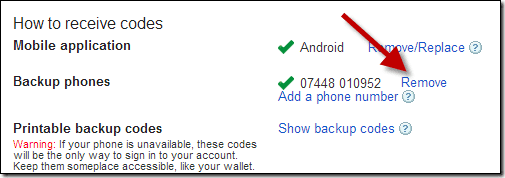
Açık Google Hesapları Güvenliği sayfası ve hesabınızda 2 adımlı doğrulamayı devre dışı bırakmak için Mobil uygulama güvenliğini devre dışı bırakın. Şimdi tekrar etkinleştirmeniz gerekecek, ancak bu sefer seçeneğe tıkladığınızdan emin olun. Barkod taranamıyor ve hesap için oluşturulan anahtarı kopyalayın.
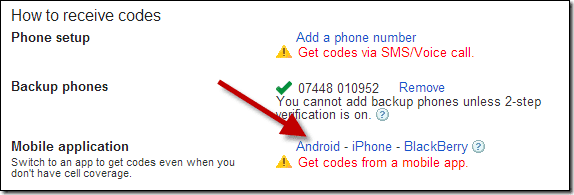
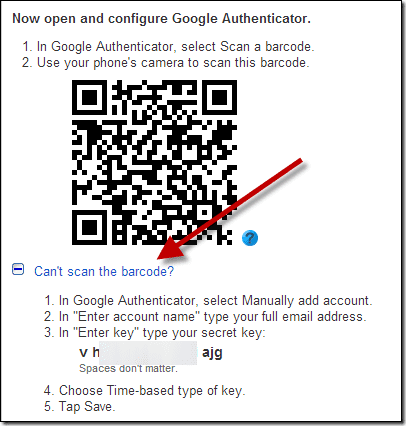
Not: Akıllı telefon uygulamanızı Chrome uzantısıyla birlikte yeniden yapılandırmanız gerekecek.
Uygulamaya anahtar kodunu girdikten sonra, tıpkı mobil uygulama gibi şifreler üretmeye başlayacaktır.
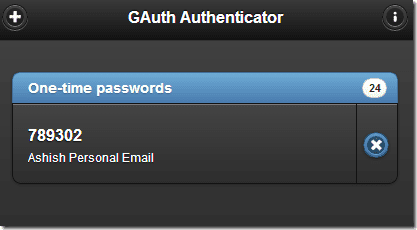
Çözüm
GAuth Authenticator, Gmail tarafından sağlanan yedek anahtarları kullanmak yerine kişisel bilgisayarınızda son çare olarak kullanılabilir. Araç harika çalışıyor ve telefonunuz sizi önemli resmi işlerin ortasında bıraktığında zamandan tasarruf etmenizi sağlıyor. Aslında, bir düşününce, telefonunuzdaki kodları aramak yerine ilk önce bunu kullanabilirsiniz. Birkaç saniye kazandırır, değil mi?
En İyi Resim Kredisi: Microsoft Office Çevrimiçi
Son güncelleme 02 Şubat 2022
Yukarıdaki makale, Guiding Tech'i desteklemeye yardımcı olan bağlı kuruluş bağlantıları içerebilir. Ancak, editoryal bütünlüğümüzü etkilemez. İçerik tarafsız ve özgün kalır.
BİLİYOR MUSUN
Tarayıcınız, sisteminizin işletim sistemini, IP adresini, tarayıcısını ve ayrıca tarayıcı eklentilerini ve eklentilerini takip eder.



